🕌
Rustの始め方とツール紹介
Rustの始め方
2023年度現在はRustホームページからインストーラーをダウンロードできる。
Windows Subsystem for Linux および Linuxであれば、下記コマンドで実行可能。
curl --proto '=https' --tlsv1.2 -sSf https://sh.rustup.rs | sh
Rust プロジェクト作成方法
「Hello World」のプロジェクトを作成して、インストール後の挙動確認。
プロジェクトフォルダ作成
$cargo -V
cargo 1.68.0(115f34552 2023-02-26)
$cargo new hello_world
Created binary (application) `hello_world` package
$cd hello_world
フォルダ「hello_world」が最初からある場合はエラーとなるので、
最初に削除しておくか、フォルダ「hello_world」内で下記を実行する。
フォルダ内でプロジェクト作成
$cd hello_world
$cargo init
ビルドして実行
ビルドを実行するとtargetフォルダが作成される.
$cargo build
Compiling hello_world v0.1.0
Finished dev [unoptimized + debuginfo] target(s) in 2.28s
$cd target\debug
$hello_world.exe
Hello, world!
(実行ファイルは環境OSにより変わる。)
Rust 各コマンドツールの紹介
Rustコンパラ及びバージョン管理ツール
Rustをインストールすると「Rustup,rustc,cargo」のコマンドが使用可能。
rustup
rustupはRust自体のバージョンアップや関連ツールのバージョン管理をするコマンド
rustc
rustcはコンパイラ本体、c言語でいうgcc
cargo
cargoはパッケージの管理とプロジェクト管理のコマンド
ソースコード自動修正ツール・コンポーネント
Rustはソースコードを自動でwarningを修正してたり、アンチパターンの検出してくれたりするツールが存在する。
cargo fix
Rustはwarningコードの書き換え・修正するツールが内包されています。
プロジェクト内で下記を実行すると、自動修正してくれます。
ただし、未コミットのソースコード(gitを使用していない場合含む)はオプションが必要です。
「--allow-dirty」
cargo fix
$cargo fix --allow-dirty
cargo clippy
問題点を指摘してくれる静的解析ツール。
ミスではないけどこっちの書き方のほうが良いではない?というのを教えてくれる。
上記と同じように自動修正を実施する場合はオプションが必要であう。
cargo clippy
$cargo clippy
cargo fmt
コードのスタイルを自動で修してくれるツール。
プロジェクト内で実行すると、fmtのフォーマットにおいて、ソースコードを修正してくれる。
デフォルトでも使用可能ではあるが、rustfmt.tomlを作成して、設定を変更可能らしい...
(変更したことない...)
cargo fmt
$cargo fmt
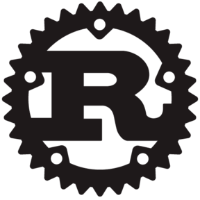


Discussion